Друзья, в прошлый раз мы научились с Вами обрезать и уменьшать картинки в стандартной программе Paint. Давайте сегодня займёмся творчеством и попробуем сделать простой коллаж – картинка с надписью в этой программе.
Конечно, сейчас масса онлайн интернет ресурсов, в том числе и бесплатных, которые предоставляют такую возможность. Например, Водяной знак.РФ, где картинка с надписью у Вас получится в считанные минуты, даже секунды….
Коллаж (от фр. coller — приклеивание) — технический приём в изобразительном искусстве, заключающийся в создании живописных или графических произведений путём наклеивания на какую-либо основу предметов и материалов, отличающихся от основы по цвету и фактуре.
Коллажем также называется произведение, целиком выполненное в этой технике.
источник: Википедия
Но бывают такие ситуации, когда по какой-то причине нет возможности выйти в интернет, вот в таких случаях нам и пригодится знать, как сделать картинку с надписью в стандартной программе Paint.
Приступим?
В прошлой статье мы с Вами узнали, как найти Paint на своём компьютере, как обрезать и уменьшить фотографию и как обработанное фото сохранить. Сегодня я не буду подробно описывать эти действия, буду просто писать – «подготовить фотографию», т.ч. если Вам это не понятно, почитайте прошлую запись или задайте вопрос в комментариях…
Картинка с надписью в простой рамке – делаем в программе Paint
- Подготавливаем фотографию, которую хотим водрузить в рамку и сохраняем её в отдельной папочке на рабочем столе (можно в любой папочке сохранять, просто на рабочем столе удобнее). Запомните или запишите размеры этой фотографии.

Чтобы узнать размеры фото, достаточно навести курсор на картинку →правая кнопка мыши→свойства→подробно

У моей картинки ширина 460 и высота 560 пикс.
- Открываем Paint
Верхняя левая вкладка. На рисунке это цифра 1 зелёного цвета.
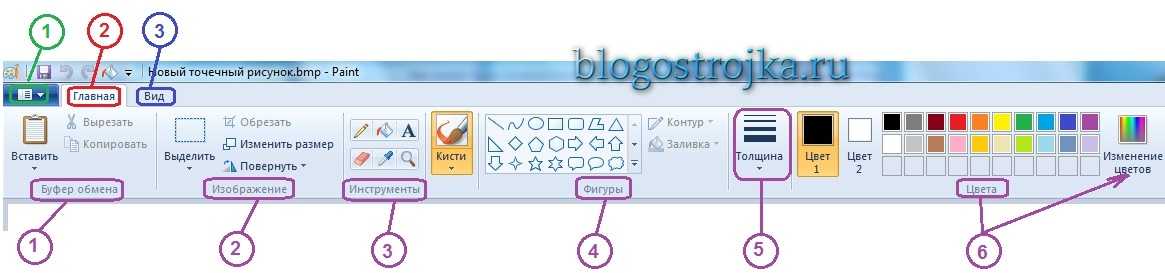
Откроется окно

Здесь есть два варианта действий:
- Пункт А – Создать. Вас сразу перекинет на рабочий стол программы, где нужно будет исправить размеры исходного белого пустого листа.
Изменить размер → Пиксели → проставьте пиксели на 100 больше по высоте и ширине, чем ваша заготовленная картинка. В моём варианте – это будет 560*660 пикс.
- Пункт Ж – Свойства. Задать параметры нового холста можно прямо здесь.
- Открываем подготовленную фотографию отдельным окном программы Paint. Курсор на файл→правая кнопка мыши→открыть с помощью→ Paint. Получается одновременно открыто два окна

Сперва заходим в окно с картинкой. На панели ищем кнопку Выделить→Выделить всё.
Следующая кнопка →копировать. Обе эти кнопки находятся в блоке «Изображение» (фиолетовый цвет номер2)
Переходим на кладку с белым холстом. Вкладка на панели «вид»→ставим галочку «линии сетки»→Главная→вставить

Линии сетки нужны, чтоб ровно расположить картинку.
Делаем рамку
Теперь нужно сделать границу между картинкой и рамкой
выбираем цвет, которым будем заливать рамку и нажимаем на прямоугольник
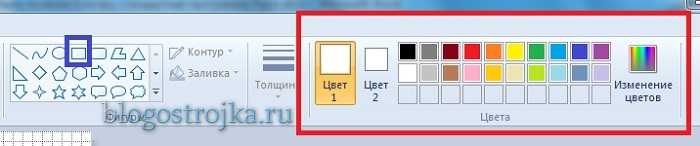
Чтобы нарисовать прямоугольник просто перетаскивайте указатель по листу

Далее зальём рамку
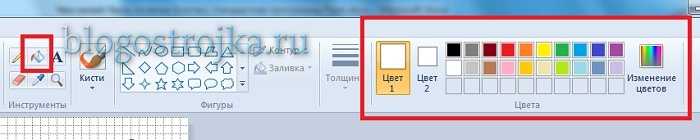
И нажимаем на него. Обратите внимание, надо, чтоб выбранный цвет отобразился в ячейке «Цвет 1». Затем нажмите на инструмент «Заливка» и нажмите мышкой на область, которая вокруг вставленной картинки

Ставим надпись на рамку
Осталось сделать надпись на картинке. Для этого в Paint есть специальный инструмент «Надпись»
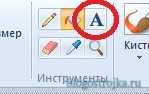
Нажмите на буковку А, поставьте курсор в предполагаемое для надписи место и тут же появятся настройки для надписи. Это возможность выбора шрифта, размера букв, цвета и прозрачности надписи

После того, как подберёте то, что Вам надо просто напишите и у вас получится картинка с надписью!

Если для Вас сложно читать столь длинное описание, то посмотрите, пожалуйста, видео “как сделать картинку с надписью”, там более наглядно видно…


Лена, рассылка заработала, причем пришли письма и на старую статью, давно опубликованную, и на эту новую.
Молодец, что делишься своим опытом. Заключать фото в рамочки, подписывать и делать коллажи технически я научилась на фотошопе, а вот художественного воображения как не было, так и нет. И это самая большая трудность у меня.
Кстати, не советую размещать файлы на рабочем столе. Правильно сразу их по папочкам сортировать. Хорошо еще, если после обработки, файл будет удален с рабочего стола сразу, но обычно это мало кто делает и потом такая каша на столе! А это очень тормозит работу. компьютера.
Оль. это хорошо))) У тебя заработала, а мне теперь не присылает))) Вообще сказка, конечно)))
А я фотошоп так и не могу никак одолеть))) мне в Пойнте проще и быстрее, раз-два и готово… ну, как говорится, на вкус и на цвет товарищей нет))) Насчёт рабочего стола – знаю, я так сделала, чтоб никого не путать… у меня знаешь сколько папочек на двух съёмных дисках))))
Я бы тоже не освоила фотошоп, если б сын не помог, научил меня рамочки делать и коллажи. Ну и тексты писать сама научилась, вот и все мои умения 🙂
Ну вот! Я ещё прошлую статью не отработала, а ты уже новую историю навояла))) А вообще ты, Леночка, молодец!Для блогинга много что нужно, и ты учишься, да ещё и нам подсказываешь. Спасибо тебе! Утащу статью в своё жирафское стоило))
Женечка, ой как много нужно знать – мозгов не хватает (у меня, по крайней мере))). Но лично мне, больше всего азов не хватает… и с освоением этого пока очень туго… вроде читаю, всё понимаю, день прошёл и всё забыла… практика нужна постоянная, а где время взять?)))
Леночка, как я тебя понимаю, сам такой)))) Без практики всё забывается, да же то, что вроде бы хорошо знаешь. У меня такое постоянно при вставлении ссылок в текст)) Вроде знаю, а обязательно напутаю, так как делаю это не часто.
Быстро, удобно, но я в этой программе не работала, у меня сынок в ней как рыба в воде, спасибо обязательно попробую сделать фото в рамочке.
С наступившим Рождеством Вас!
Paint – это самая простая и доступная программа для рисовалок)))
Видимо поэтому программа так нравится соему сыну, он даже видео снимает, как и что можно в ней рисовать)) где – то было у меня его видео, если найду обязательно закачаю на ютюб))